
Todos los días, los enrutadores están ganando creciendo popularidad. Dicha solución permite que todos los dispositivos caseros se fusionen en una red, transmiten datos y use Internet. Hoy prestaremos atención a los enrutadores de TrendNet, mostraremos cómo ir a la configuración de dicho equipo, y demostraremos claramente el proceso de su configuración para la correcta operación. Solo necesita decidir algunos parámetros y seguir cuidadosamente las instrucciones proporcionadas.
Personalizar al enrutador de trendnet
Primero, deberá desempacar el equipo, familiarizarse con las instrucciones de conexión y realizar todo lo que necesita. Ya, después de que el enrutador esté conectado a una computadora, puede cambiar a su configuración.Paso 1: Iniciar sesión
La transición al panel de control para una configuración adicional del dispositivo se produce a través de cualquier navegador web conveniente. Necesitas hacer las siguientes acciones:
- Abra el navegador e ingrese la siguiente IP a la barra de direcciones. Es él quien es responsable de ir al panel de control:
http://192.168.10.1
- Aparecerás antes de entrar. Debe especificar un nombre de usuario y contraseña. En ambas líneas, escriba la palabra admin (letras pequeñas).
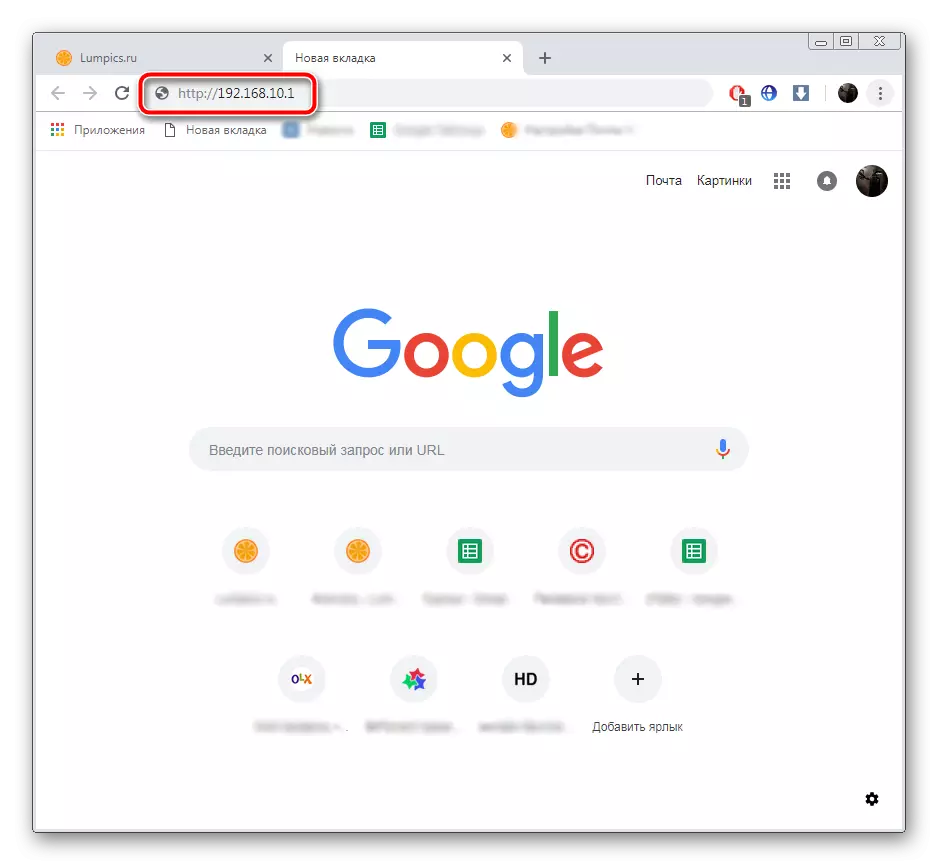
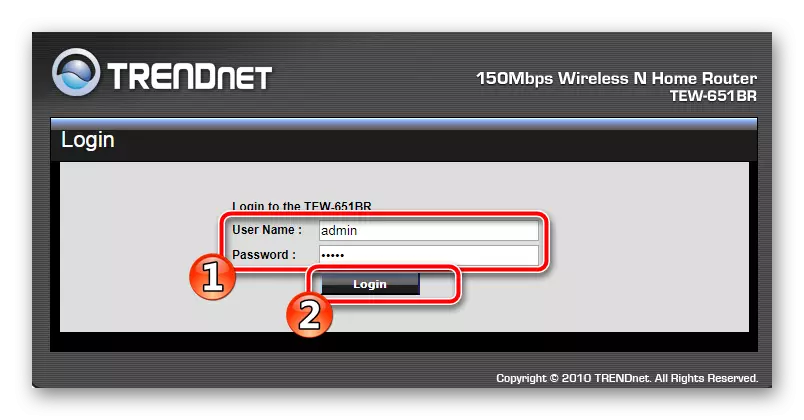
Espere un poco hasta que se actualice la página. Tenga en frente de usted, verá el panel de control, lo que significa que la entrada se ha completado con éxito.
Paso 2: Pre-Configuración
El software de enrutador de trendnet está incrustado en el asistente de configuración, en el que recomendamos ingresar inmediatamente después de la entrada. Sin embargo, no cumple con las funciones de configuración completas de la conexión a Internet, sin embargo, ayudará a establecer parámetros importantes. Necesitas hacer lo siguiente de ti:
- En el menú de la izquierda en la parte inferior, busque y haga clic en el botón Asistente.
- Echa un vistazo a la lista de pasos, seleccione si desea ejecutar el asistente de configuración la próxima vez, e ir más lejos.
- Establezca una nueva contraseña para ingresar al panel de control. Si nadie usará el enrutador además de usted, puede omitir este paso.
- Seleccione la zona horaria para la pantalla de tiempo correcta.
- Ahora tiene acceso a la configuración "LAN IP Dirección IP". Cambie los parámetros en este menú solo si su proveedor es recomendado, y los valores específicos se especifican en el contrato.
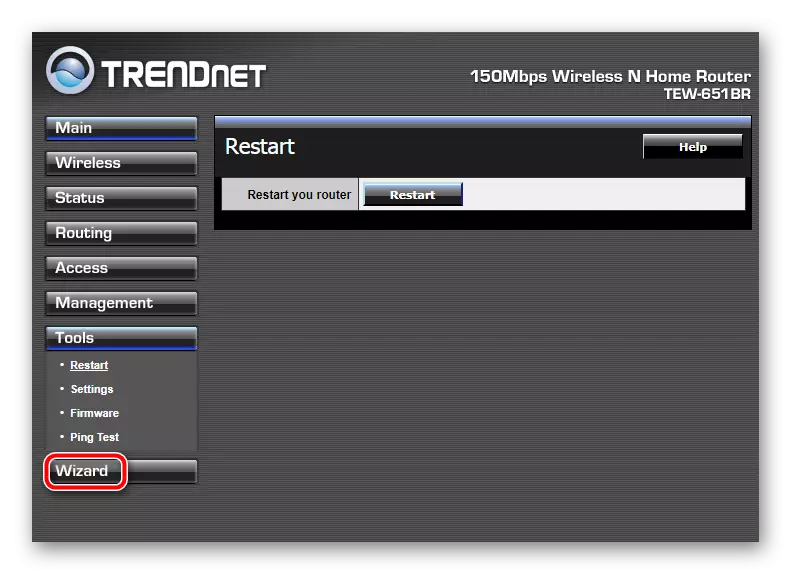
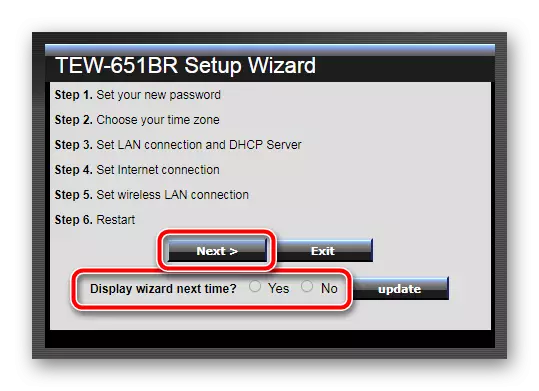
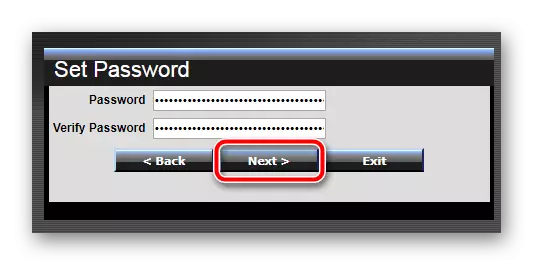
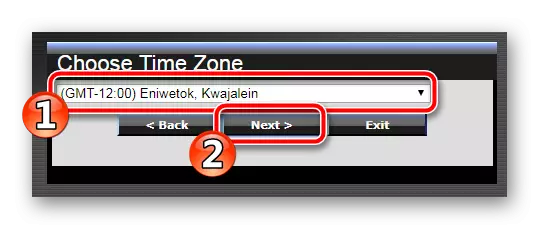
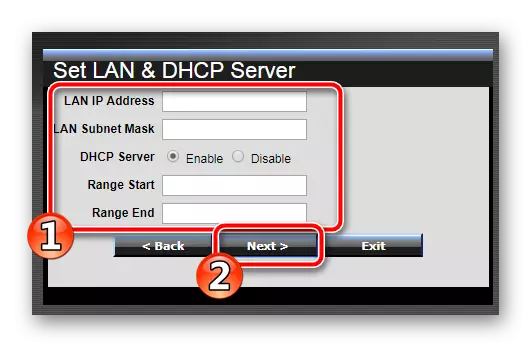
A continuación, el Asistente de configuración ofrecerá seleccionar algunos parámetros más, pero es mejor omitirlos e ir a una configuración manual más detallada para garantizar con precisión una conexión normal a la red.
Paso 3: Configuración de Wi-Fi
Recomendamos configurar inmediatamente la transferencia de datos inalámbricos y luego vaya a la configuración de acceso a Internet. Los parámetros inalámbricos deben definirse de la siguiente manera:
- En el menú de la izquierda, seleccione la categoría "Inalámbrico" y vaya a la subsección básica. Ahora necesitas completar el siguiente formulario:
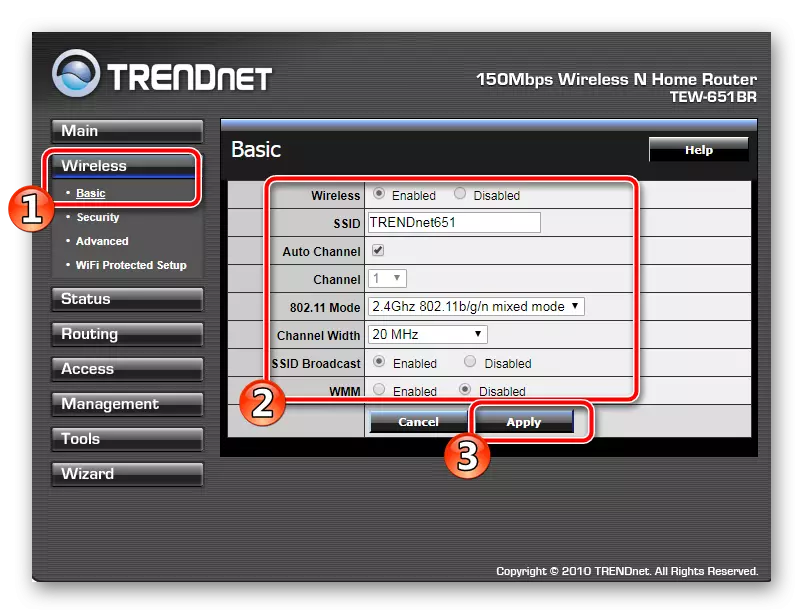
- "Inalámbrico": establece el valor en "Habilitado". El artículo es responsable de la inclusión de información inalámbrica.
- "SSID" - Aquí en la línea, ingrese cualquier nombre de red conveniente. Se mostrará con el nombre en la lista disponible cuando intente conectarse.
- "CANAL AUTO CANAL": Cambio de este parámetro es opcional, pero si pone una garrapata cerca de ella, proporcione una operación de red más estable.
- "SSID BROADCAST", como en el primer parámetro, configure el marcador junto al valor "habilitado".
Sólo permanece para guardar la configuración y puede continuar con el siguiente paso. Los parámetros restantes en este menú no son necesarios.
- De la subsección "Básico" Mover a "Seguridad". En el menú emergente, seleccione el tipo de protección WPA o WPA2. Trabajan aproximadamente el mismo algoritmo, pero el segundo proporciona una conexión más segura.
- Instale el marcador de parámetros PSK / EAP opuesto a PSK, y el tipo de cifrado es "tkip". Todo esto - tipos de cifrado. Sin embargo, sugerimos que elija el más confiable en este momento, tiene el derecho de instalar marcadores donde lo considere necesario.
- Escriba de doble tipo la contraseña que desea instalar para su red, luego confirme la configuración.
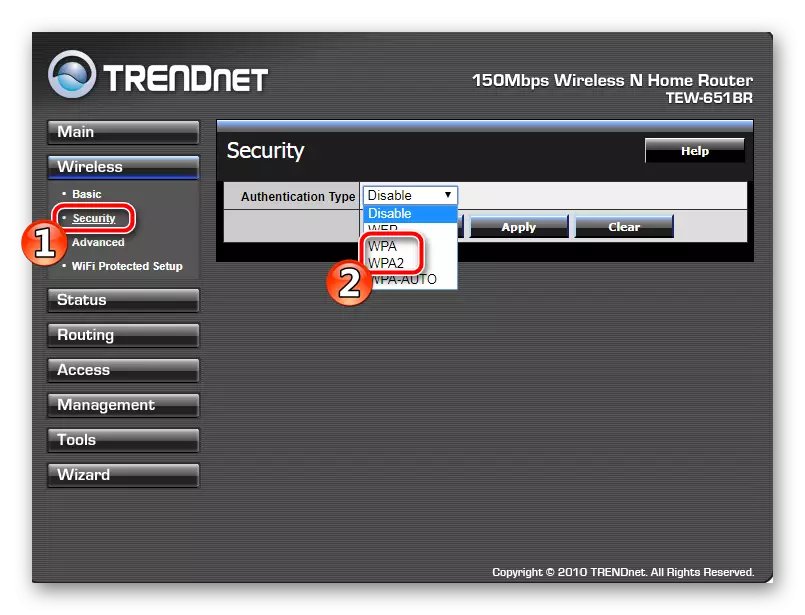
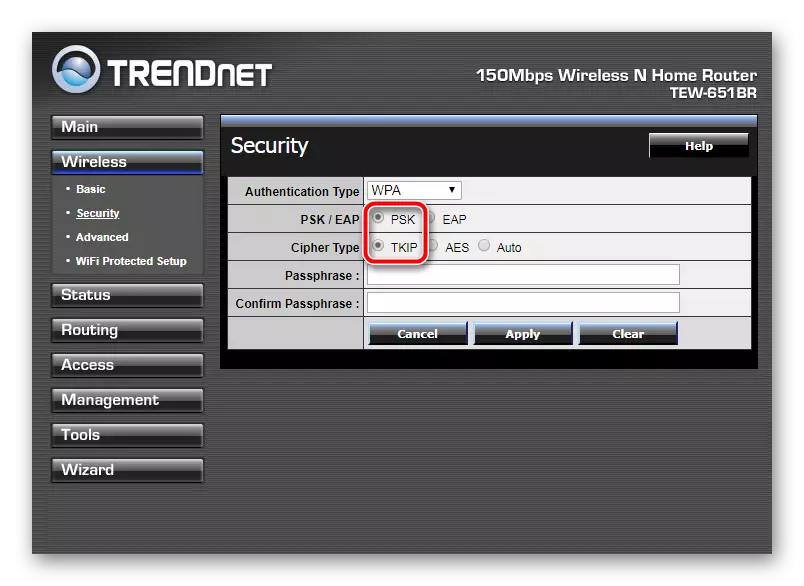
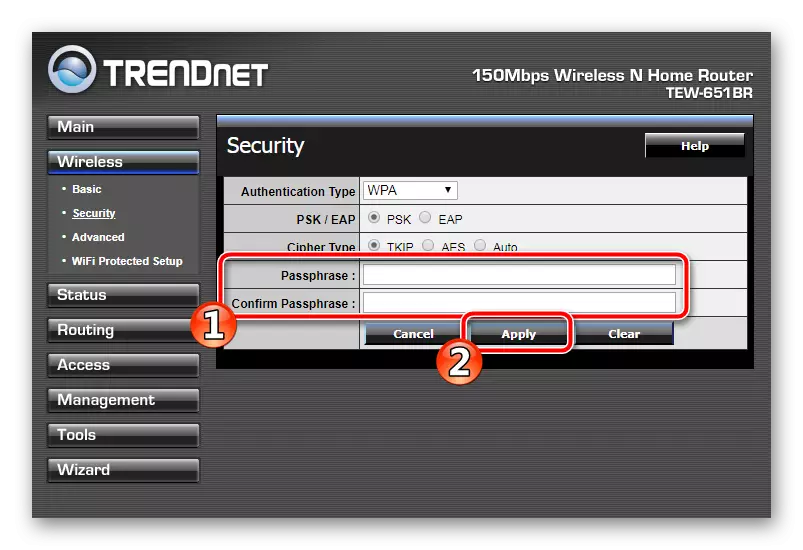
La mayoría de los enrutadores de TrendNet admiten la tecnología WPS. Le permite conectarse a una red inalámbrica sin entrada de contraseña. Cuando necesita habilitarlo, simplemente en la sección "Inalámbrico", vaya a "Configuración protegida Wi-Fi" y configure el "WPS" en "Habilitado". Sin embargo, el código se establecerá automáticamente si se especifica en el contrato, cambie este valor usted mismo.

Esto se realiza sobre el proceso de configuración de la red inalámbrica. A continuación, debe configurar los parámetros básicos y luego puede comenzar a usar Internet.
Paso 4: Acceso a internet
Al concluir un contrato con su proveedor, obtiene una hoja o documento especial donde se indique toda la información necesaria que entraremos en este último paso. Si no tiene ninguna documentación en sus manos, comuníquese con representantes de la compañía y pídales el contrato. A continuación, siga estos pasos:
- En el panel de control, vaya a la categoría "PRINCIPAL" y seleccione la sección "WAN".
- Especifique el tipo de conexión utilizada. Por lo general, se usa "PPPOE", pero otro tipo se puede especificar en el contrato.
- También debe referirse al contrato. Si se muestra automáticamente la IP, marque el marcador cerca de obtener IP automáticamente. Si se especifican ciertos valores en la documentación, complete una forma especial. Hazlo con cuidado para evitar errores.
- Los parámetros DNS también se rellenan de acuerdo con la documentación proporcionada por el proveedor.
- Se le asigna una nueva dirección MAC o se transfiere desde un antiguo adaptador de red. Si no tiene la información que necesita para ingresar a la línea correspondiente, comuníquese con el soporte de su proveedor.
- Una vez más, verifique la exactitud de todos los datos, después de lo cual guarda la configuración.
- Vaya a la sección "Herramientas", seleccione la categoría "Reinicie" y reinicie el enrutador para que los cambios ingresados en vigor.
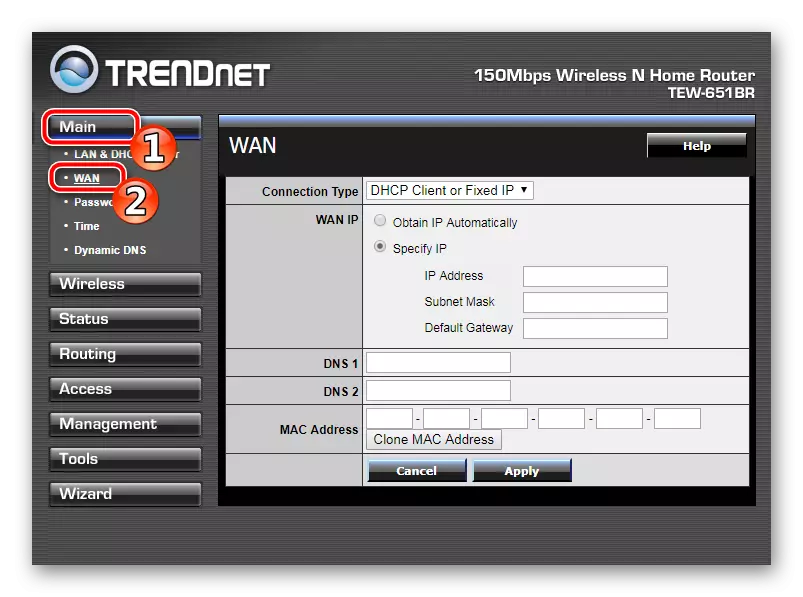
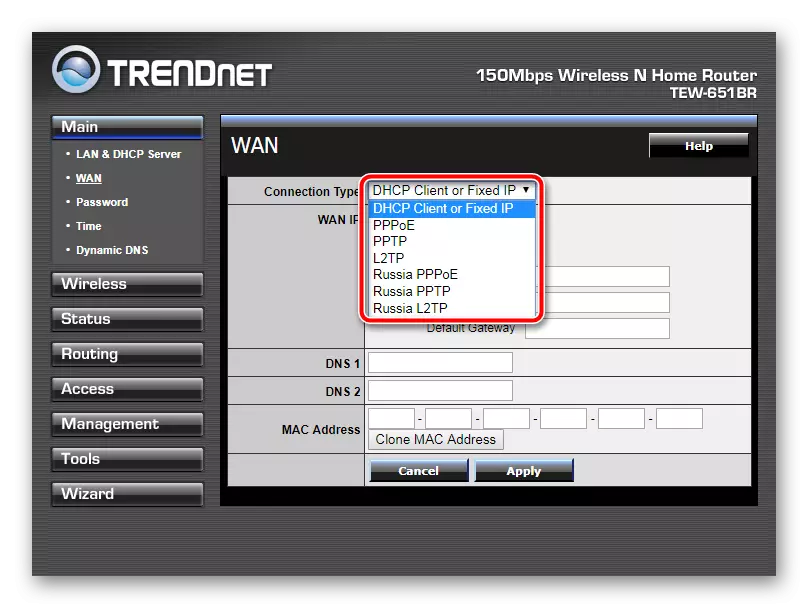
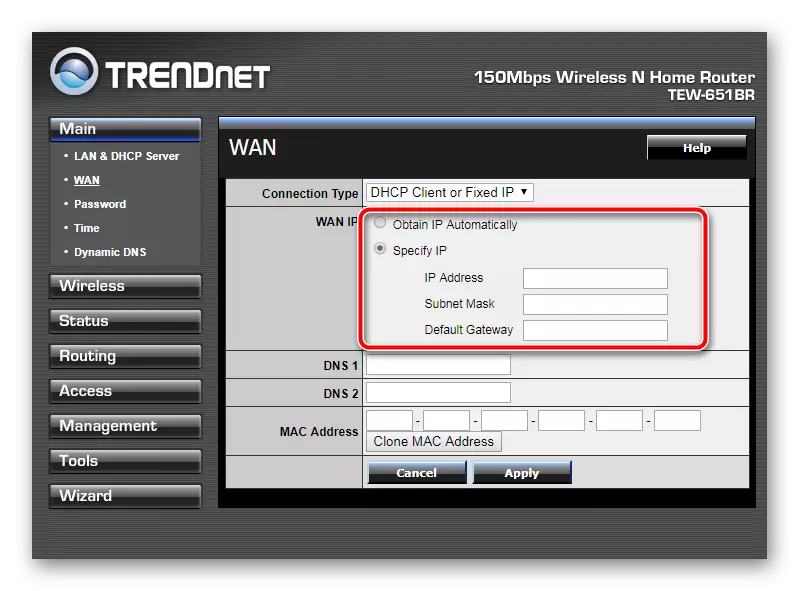
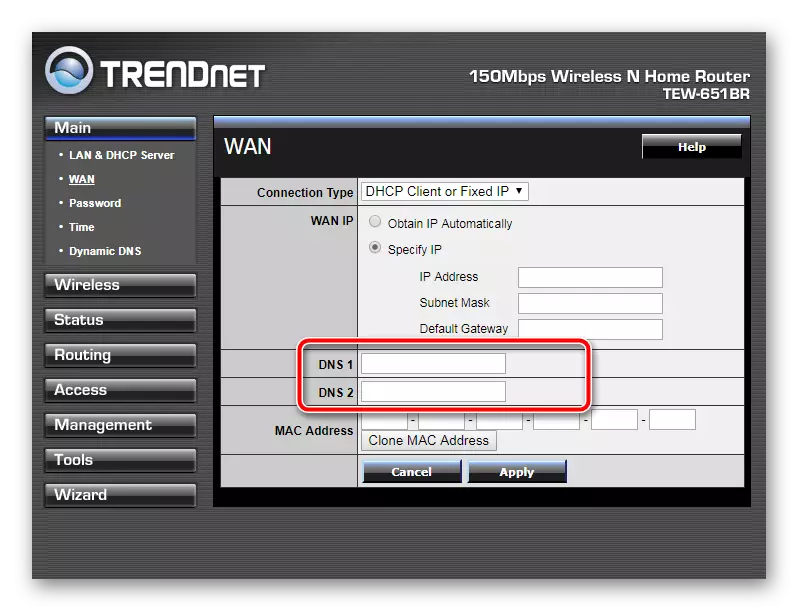
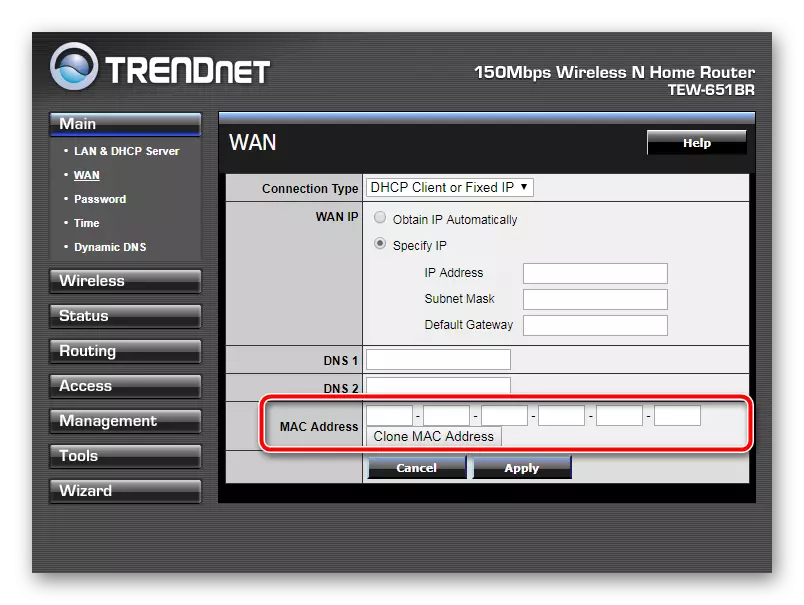
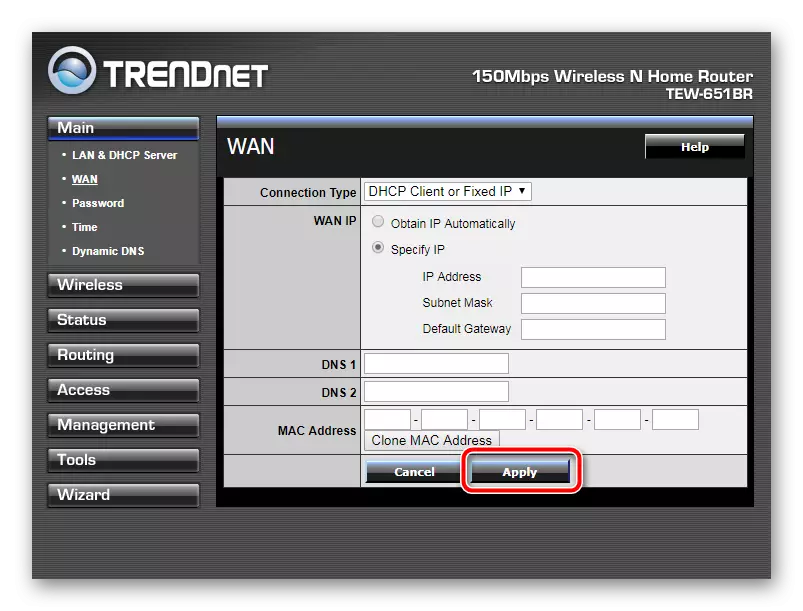
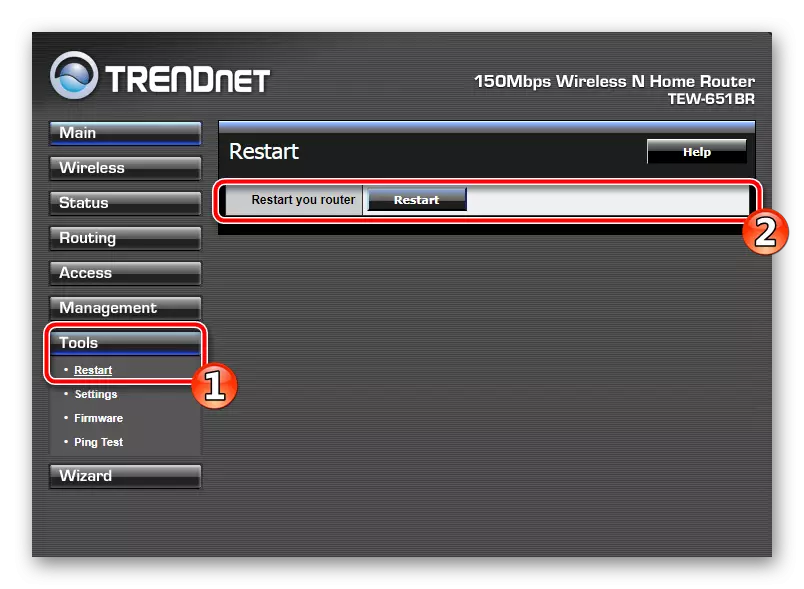
Paso 5: Guardar un perfil con configuración
Puede ver la información básica sobre la configuración actual en la sección Estado. Aquí se muestra la versión de software, la hora de ejecución del enrutador, la configuración de la red, los registros y las estadísticas adicionales.
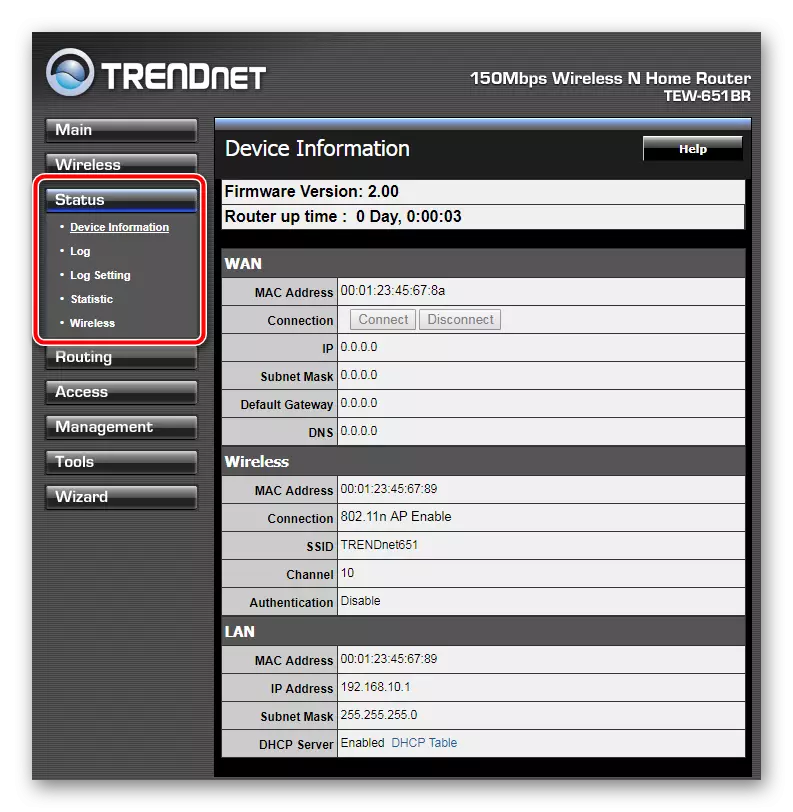
Tienes acceso a la configuración seleccionada. La creación de dicho perfil permitirá no solo cambiar rápidamente entre configuraciones, sino que también restaure los parámetros con restablecimiento aleatorio o intencional de restablecimiento de la configuración del enrutador. Para hacer esto, en la sección "Herramientas", abra el parámetro "Configuración" y haga clic en el botón "Guardar".
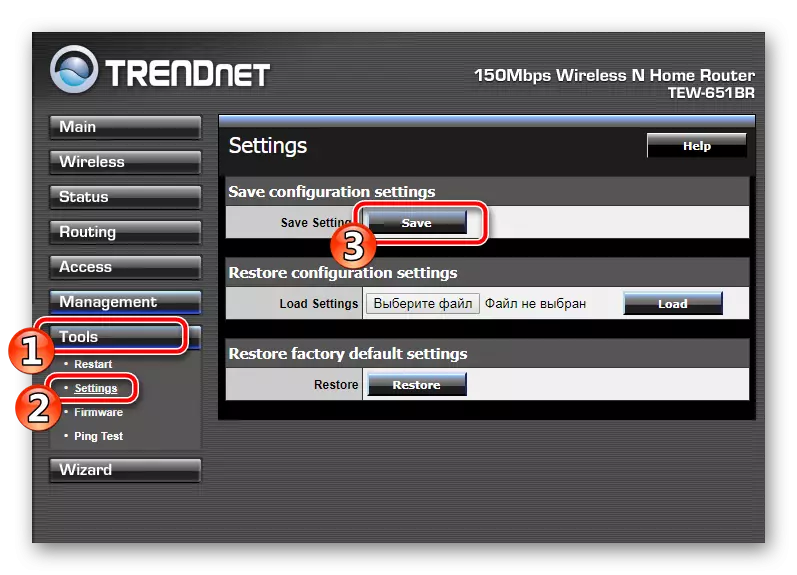
En este procedimiento para configurar el enrutador de TrendNet se completa. Como puede ver, se hace con bastante facilidad, ni siquiera necesita tener conocimientos o habilidades especiales. Basta con seguir las instrucciones proporcionadas y asegurarse de que los valores obtenidos de la conclusión del contrato con el proveedor sean correctos.
